Porównanie bezpłatnych wtyczek do tworzenia kopii zapasowych WordPress
Opublikowany: 2021-02-10Na szczęście tworzenie kopii zapasowej witryny WordPress nigdy nie było łatwiejsze dzięki mnóstwu wtyczek dostępnych do pobrania z repozytorium WordPressa. Koszt jest czasami podawany jako powód, dla którego użytkownicy nie tworzą kopii zapasowej swojej witryny, więc w tym zestawieniu wtyczek do tworzenia kopii zapasowych przyjrzymy się dostępnym darmowym opcjom tworzenia kopii zapasowych WordPress.
Dlaczego kopie zapasowe są ważne
Tworzenie kopii zapasowej witryny WordPress jest absolutnie niezbędne! Jeśli kiedykolwiek pracowałeś na stronie internetowej i coś poszło nie tak, możesz zrozumieć, ile szkód może spowodować zwykły błąd lub usterka wtyczki, motywu lub na poziomie serwera. Bez względu na przyczynę, konsekwencje braku solidnej kopii zapasowej WordPress mogą być znaczące.
Pomimo tego, że tworzenie kopii zapasowej witryny WordPress jest tak ważne, wiele osób niestety nadal unika tworzenia kopii zapasowej. Niestety, kiedy realizacja dociera do domu, zwykle jest już za późno, że być może kopia zapasowa byłaby dobrym pomysłem!
Jeśli nie tworzysz kopii zapasowej swojej witryny, przeczytaj ten artykuł, a następnie wykonaj kopię zapasową swojej witryny!
Kompleksowa migracja WP
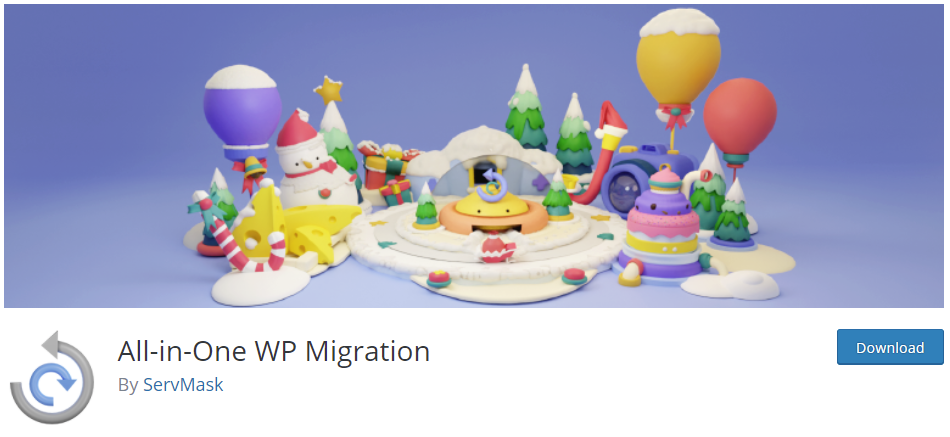
Zaczniemy od jednej z najpopularniejszych wtyczek do tworzenia kopii zapasowych WordPress, z ponad 3 milionami aktywnych instalacji w momencie pisania tego tekstu. All-in-One WP Migration (AIOWPM) zapewnia wspaniałe narzędzia, których można użyć do szybkiego i łatwego tworzenia kopii zapasowych witryny. Jasne, wtyczka została zaprojektowana z myślą o migracji witryny, ale efekt końcowy jest taki sam… pełna kopia zapasowa witryny, którą można pobrać na przechowanie. Zobaczmy jak.
Korzystanie z All-in-One WP Migration
Zaraz po instalacji i aktywacji zobaczysz AIOWPM w menu po lewej stronie. Kliknij podmenu „Eksportuj”, a zobaczysz szereg ustawień, których możesz użyć do skonfigurowania odpowiedniego eksportu swojej witryny.
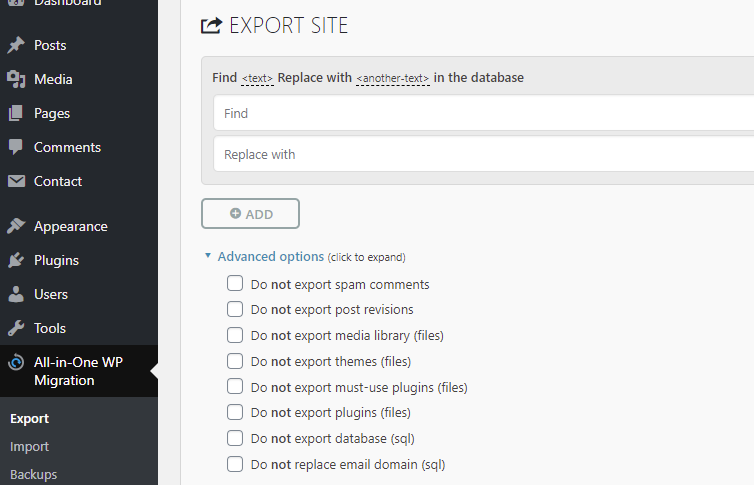
Przewiń stronę w dół, a zobaczysz zielone menu, które pozwala określić miejsce docelowe wyeksportowanego archiwum witryny. Oczywistym wyborem jest „Plik”, co oznacza, że możesz pobrać eksport bezpośrednio na swój komputer, a stamtąd można go przechowywać w dowolnym miejscu na przechowanie.
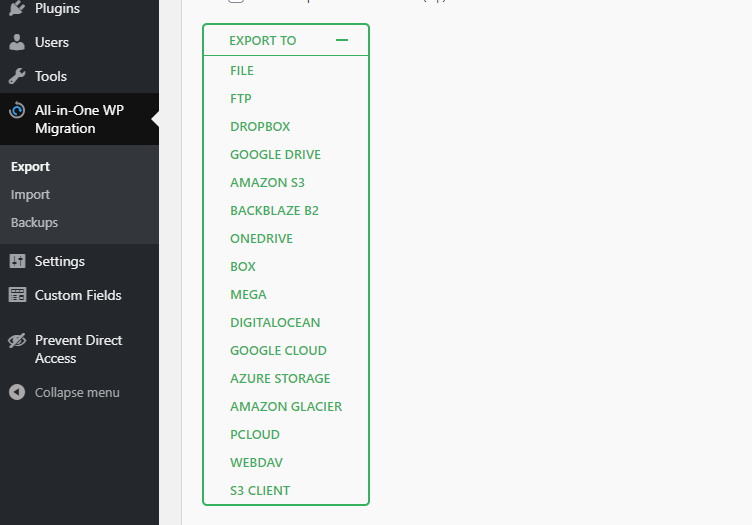
W przypadku konieczności przywrócenia witryny internetowej wystarczy przejść do menu „Importuj”. Stamtąd możesz zaimportować swoje archiwum kopii zapasowych. Zobaczysz listę poprzednich kopii zapasowych, które mogą działać jako skrót do zainicjowania procesu przywracania, jeśli chcesz. Ponadto będziesz mógł pobrać lub usunąć te archiwa kopii zapasowych z tego obszaru.
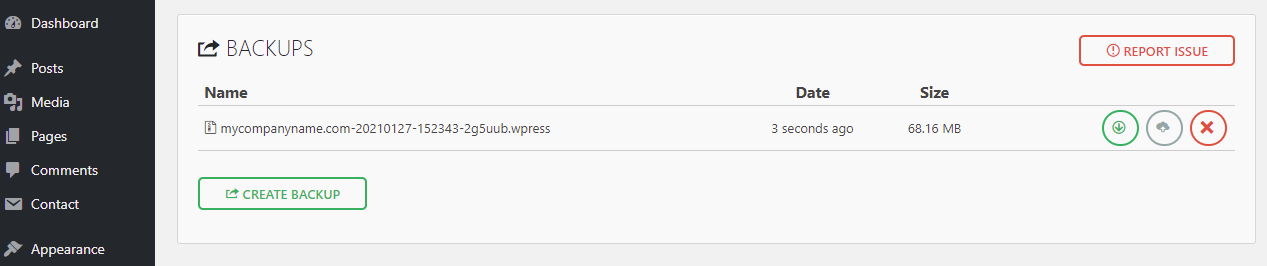
Nic dziwnego, że migracja All-in-One WP jest tak popularna. To łatwa w użyciu i darmowa wtyczka do tworzenia kopii zapasowych WordPress!
BackWPup – wtyczka do tworzenia kopii zapasowych WordPress
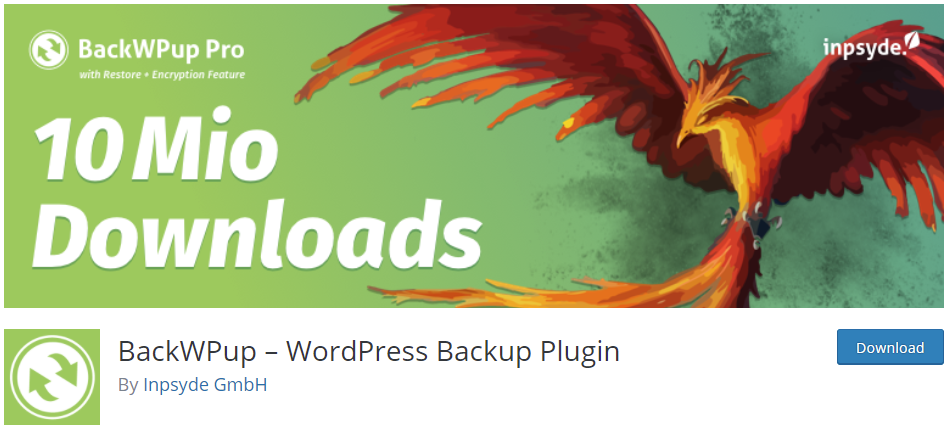
Wtyczka BackWPup jest popularnym wyborem do tworzenia kopii zapasowych witryny WordPress z 700 000 pobrań w momencie pisania. W przeciwieństwie do All-in-One WP Migration, BackWPup koncentruje się wyłącznie na tworzeniu archiwum kopii zapasowej Twojej witryny, które można wysłać do wybranej lokalizacji przechowywania, w tym Dropbox i Amazon S3.
Korzystanie z BackWPup
Po pobraniu i zainstalowaniu BackWPup przejdź do menu wtyczki, które pojawi się w menu po lewej stronie administratora WordPress.
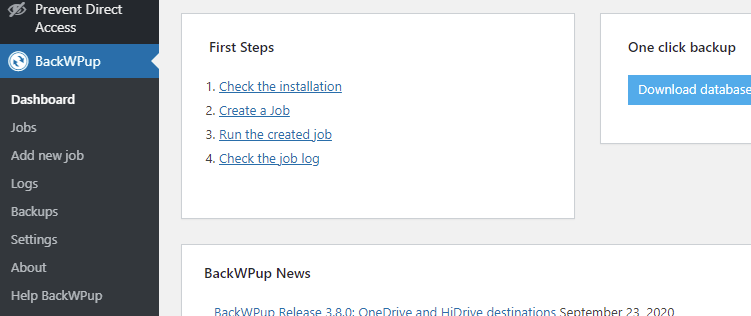
BackWPup zapewnia zorganizowany pulpit nawigacyjny, który pomoże Ci rozpocząć tworzenie kopii zapasowej witryny. Możesz postępować zgodnie z przedstawionymi przez nich „Pierwszymi krokami”, a nawet skorzystać z opcji „Kopia zapasowa jednym kliknięciem”. Ponadto znajdziesz kilka filmów instruktażowych, które pomogą Ci, jeśli utkniesz.
Większość potrzebnych ustawień znajdziesz w podmenu „Dodaj nową pracę”. Tutaj możesz utworzyć „zadania” kopii zapasowej, które będą uruchamiane w zaplanowanych godzinach i wykonać kopię zapasową zawierającą wybrane przez Ciebie pliki.
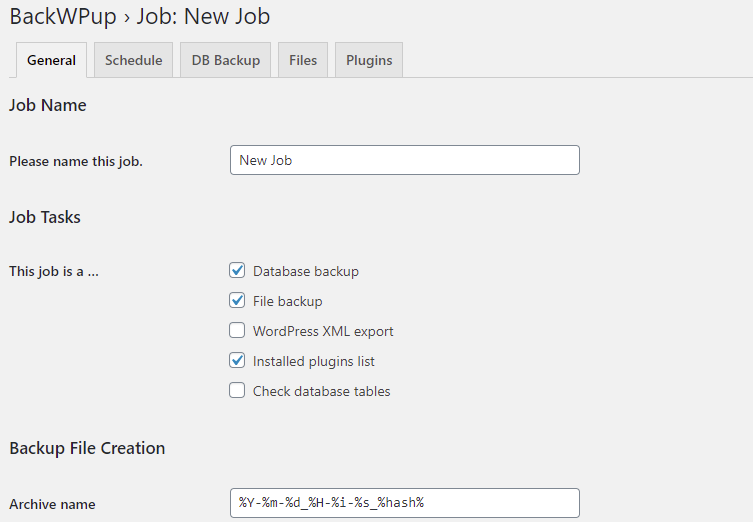
Kliknij kartę „Ogólne”, aby dostosować ustawienia odnoszące się do rodzaju zawartości, która zostanie uwzględniona w archiwum kopii zapasowej, nazwy tego archiwum i tego, czy baza danych ma zostać poddana kontroli integralności. Możesz również wybrać miejsce docelowe kopii zapasowej — może to być miejsce docelowe wewnętrzne (serwer) lub zewnętrzne (takie jak Amazon S3). Oprócz tego możesz dodać wiadomość e-mail, na którą będą wysyłane dzienniki kopii zapasowych, co pozwoli Ci mieć zakładki na kopiach zapasowych Twojej witryny.
W zakładce Harmonogram możesz określić, kiedy zadanie kopii zapasowej zostanie wykonane. Możesz także skonfigurować integrację z EasyCron, jeśli korzystasz z ich usługi.
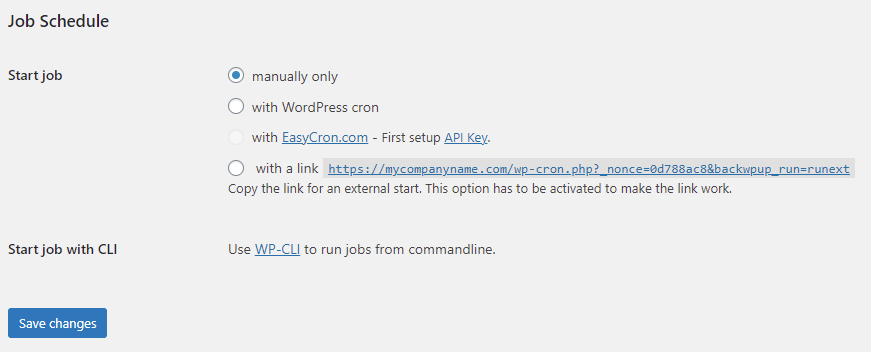
Zakładka Kopia zapasowa bazy danych pozwala wykluczyć tabele z kopii zapasowej bazy danych oraz ustawić nazwę i poziom kompresji archiwum. To samo dotyczy karty Pliki, w której masz doskonałą kontrolę nad tym, co należy uwzględnić / wykluczyć z motywów, wtyczek, plików lub folderów. Możesz nawet dodać dodatkowe foldery do kopii zapasowej.
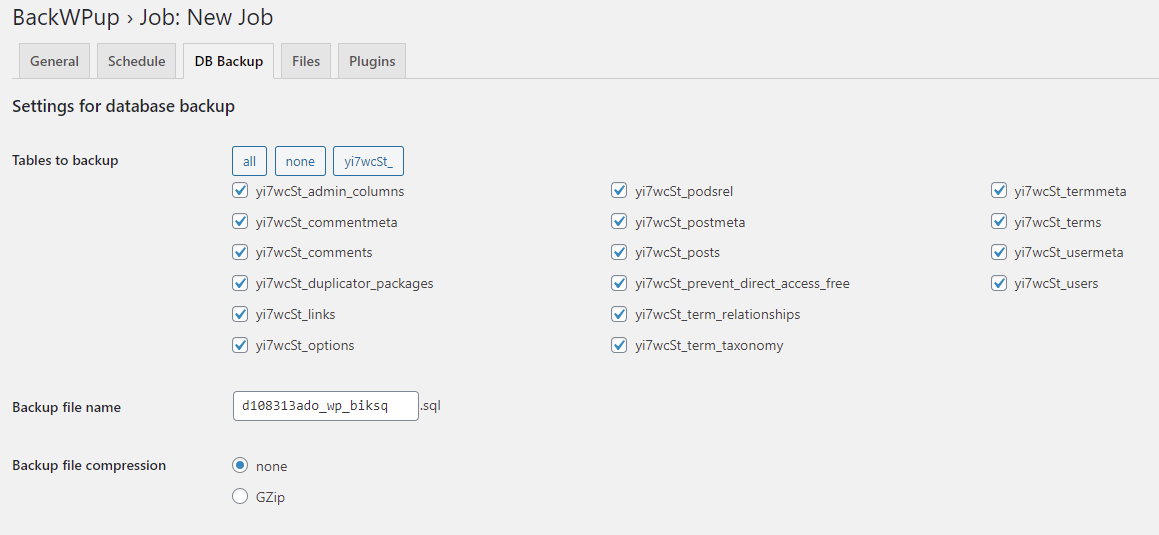
W sekcjach Ustawienia można ustawić liczbę ponownych prób tworzenia kopii zapasowej (w przypadku niepowodzenia kopii zapasowej), czas wykonania, klucz ochrony oraz dodać krótkie przerwy w procesie, aby zmniejszyć obciążenie serwera.
Duplikator – wtyczka do migracji WordPress
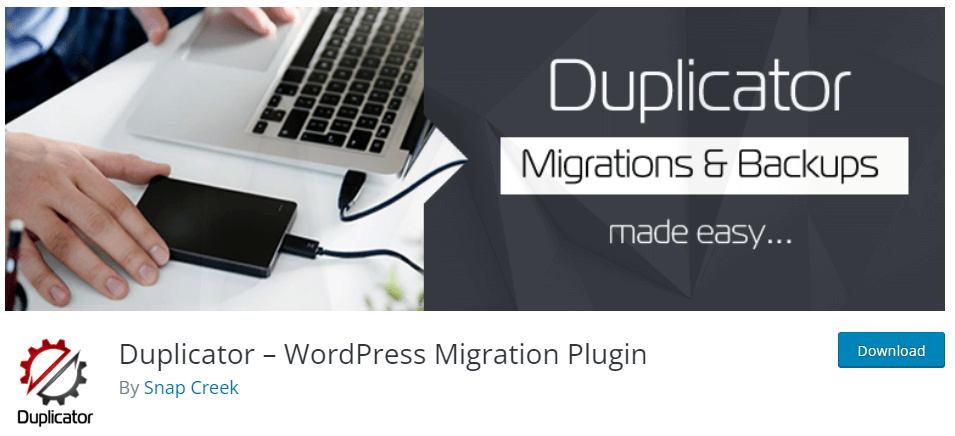
Z oszałamiającą liczbą 20 milionów pobrań Duplicator jest niezwykle popularną wtyczką zarówno do tworzenia kopii zapasowych, jak i migracji witryn WordPress. Przy ponad milionie instalacji oferuje niezawodne rozwiązanie, które warto wypróbować.
Korzystanie z duplikatora
Po zainstalowaniu wtyczki przejdź do podmenu Ustawienia w menu Powielacz na lewym pasku bocznym menu. Tutaj znajdziesz kilka zakładek, które poprowadzą Cię przez początkową konfigurację wtyczki.
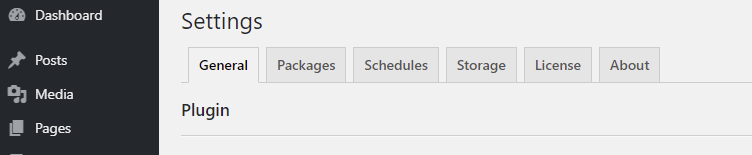
Masz do wyboru kilka opcji i będziesz musiał poświęcić kilka minut, aby skonfigurować wszystko zgodnie z własnymi upodobaniami. Duplicator to dość zaawansowana wtyczka, a opcje obejmują między innymi możliwość usuwania kopii zapasowych (znanych jako „pakiety” w Duplikatorze), które były niekompletne, pomijanie skanowania archiwów przed utworzeniem pakietu eksportowego i zapobieganie konfliktom JavaScript i CSS między Duplikatorem a motywem lub inne wtyczki.

Karta „Pakiety” to ta, w której faktycznie będziesz tworzyć kopię zapasową swojej witryny. Kliknij to, a następnie kliknij przycisk „Nowy” po prawej stronie, aby rozpocząć proces tworzenia tej kopii zapasowej (lub pakietu).
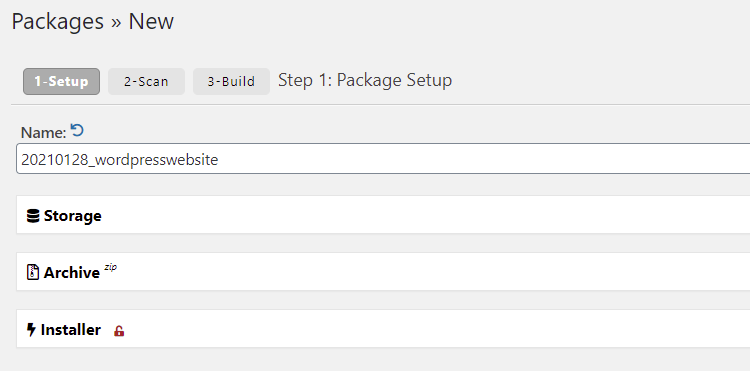
Postępuj zgodnie z instrukcjami, a otrzymasz plik „Instalator” i plik „Archiwum”. Pobierz oba te pliki i przechowuj je w bezpiecznym miejscu, ponieważ będą potrzebne do przywrócenia witryny w przyszłości, jeśli zajdzie taka potrzeba.
UpdraftPlus
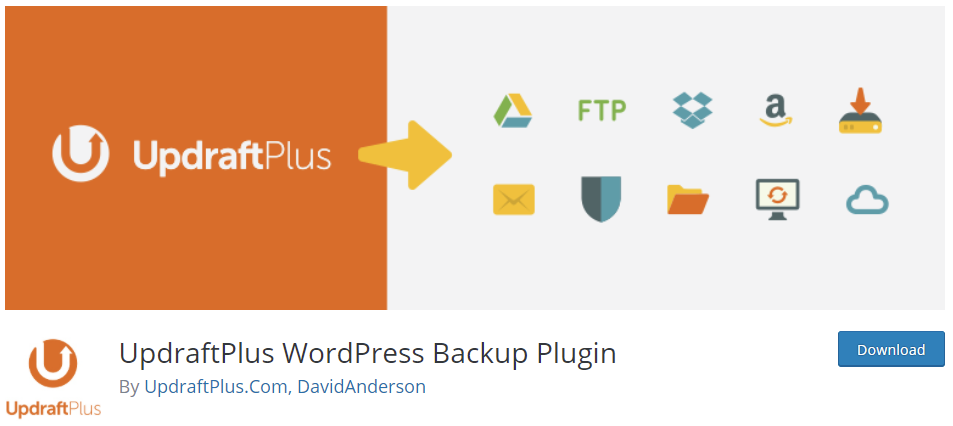
UpdraftPlus to jedna z najpopularniejszych wtyczek do tworzenia kopii zapasowych w repozytorium WordPress. Zapewnia wiele opcji przechowywania kopii zapasowych i jest wyposażony w kilka zaawansowanych funkcji, które pomagają zautomatyzować proces tworzenia kopii zapasowych. Przyjrzyjmy się, jak z niego korzystać.
Korzystanie z programu UpdraftPlus
Należy pamiętać, że po aktywacji wtyczki nie ma dla niej osobnego menu administracyjnego. Zamiast tego możesz skonfigurować wtyczkę, wybierając „Ustawienia> UpdraftPlus” z lewego menu administratora WordPress.
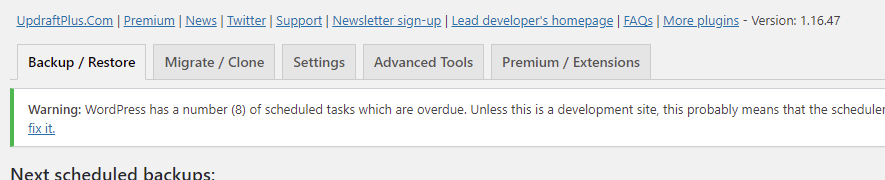
Kiedy otworzysz stronę Updraft, zobaczysz wiele zakładek, które kontrolują wtyczkę. Z tego miejsca możesz wykonać wiele rzeczy, w tym zaplanować tworzenie kopii zapasowej bazy danych i plików, wybrać opcję zdalnej pamięci masowej (Updraft umożliwia tworzenie kopii zapasowych w szerokiej gamie usług pamięci masowej innych firm, takich jak AWS S3) i wiele więcej. Istnieją również ustawienia zaawansowane, w których możesz włączyć tryb debugowania, podzielić archiwum na części, usunąć lokalne kopie zapasowe, ustawić katalog kopii zapasowych, kontrolować użycie certyfikatu SSL i automatyczne aktualizacje wtyczki.
W zakładce Kopia zapasowa/Przywracanie możesz wykonać szybką kopię zapasową, naciskając niebieski przycisk „Utwórz kopię zapasową”. Spowoduje to uruchomienie wyskakującego okienka, które zawiera kilka opcji dla tej kopii zapasowej, w tym, czy wykonać kopię zapasową bazy danych.
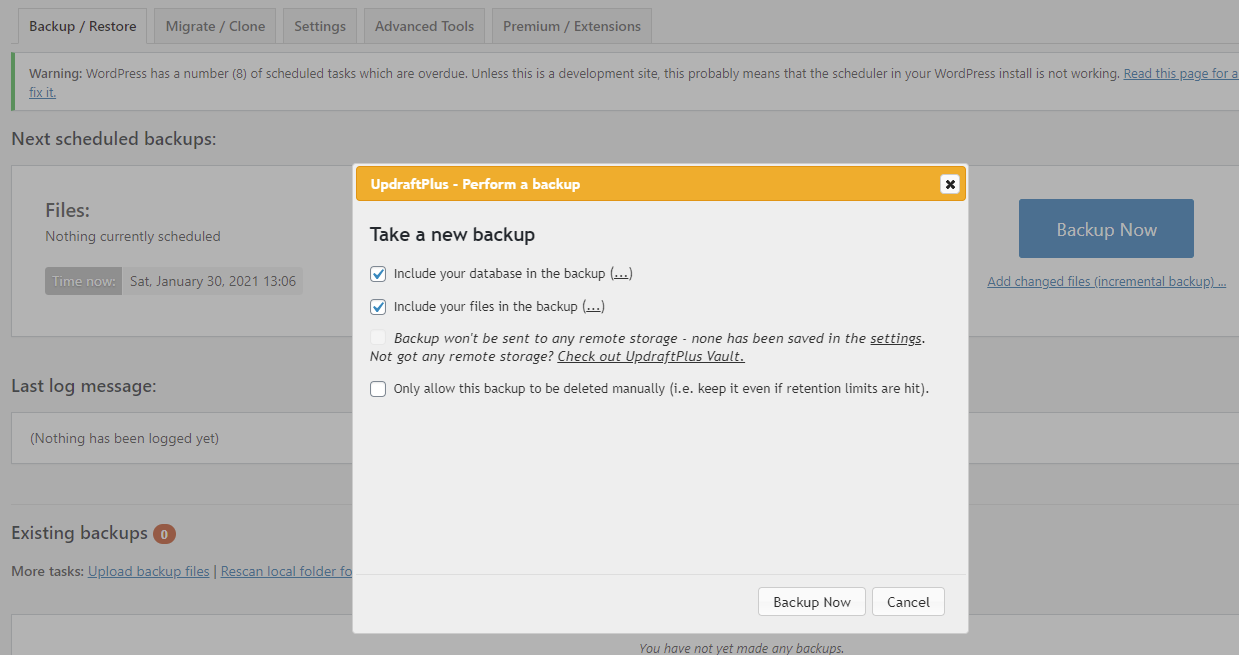
Jeśli chcesz, możesz również użyć programu UpdraftPlus do migracji lub klonowania swojej witryny. Jest to wszechstronna i dobrze utrzymana wtyczka, którą warto zobaczyć.
XCloner
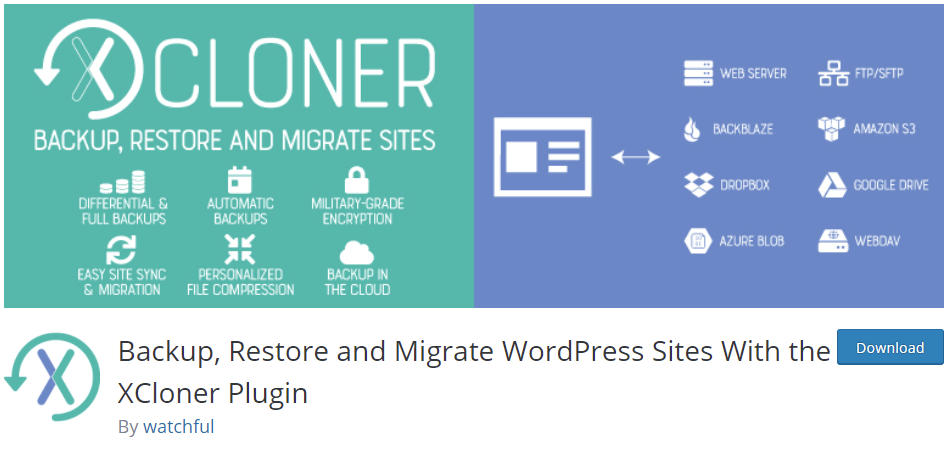
Xcloner to mniej znana wtyczka do tworzenia kopii zapasowych WordPress, ale mimo to warto ją zobaczyć. Podobnie jak w przypadku UpdraftPlus, możesz wybrać wysyłanie kopii zapasowych do lokalizacji zewnętrznych, takich jak Dropbox, AWS i Dysk Google. Kopie zapasowe można uruchamiać ręcznie lub planować, co pomaga zapobiegać dezaktualizacji kopii zapasowych, jeśli zapomnisz o ich ręcznym wykonaniu.
Korzystanie z XClonera
Po zainstalowaniu wtyczki przejdź do pozycji menu „Kopia zapasowa witryny” w menu administracyjnym po lewej stronie. Podobnie jak w przypadku wielu opisywanych przez nas wtyczek, masz do dyspozycji szeroki wachlarz opcji, które pozwalają skonfigurować wszystko, od harmonogramów tworzenia kopii zapasowych po opcje szyfrowania kopii zapasowych.
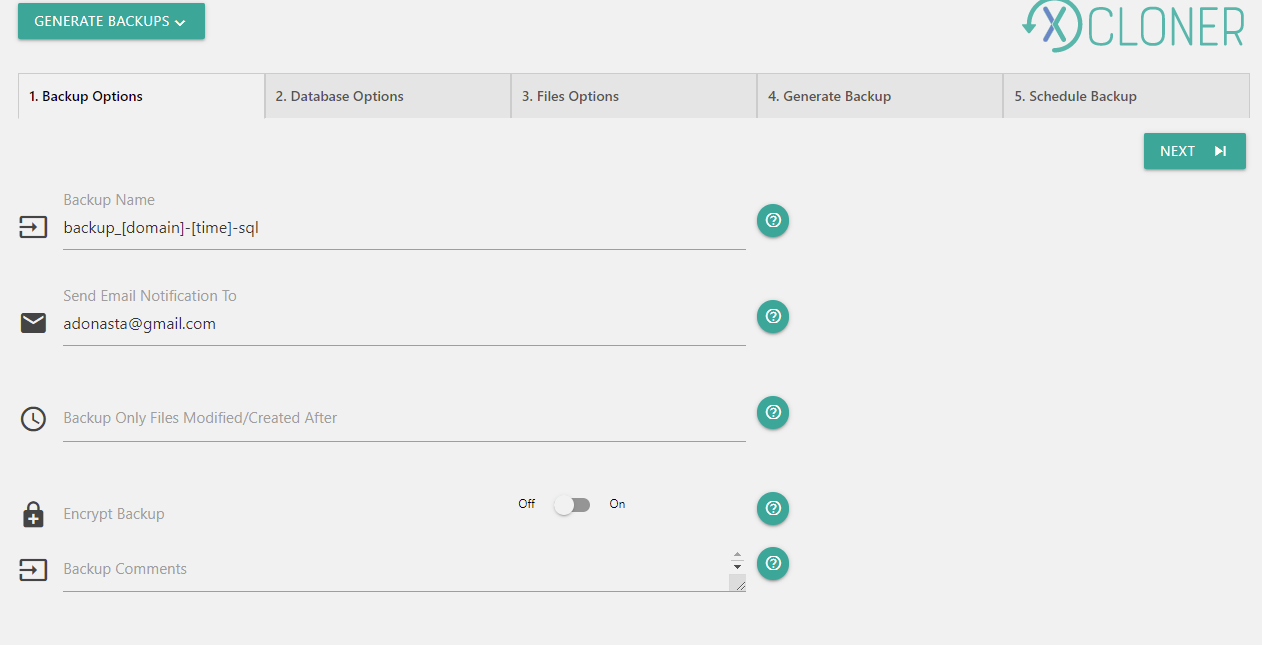
Na szczęście, jeśli chcesz po prostu włamać się i zrobić kopię zapasową swojej witryny, możesz to zrobić bez poświęcania dużo czasu na głębokie nurkowanie z różnymi ustawieniami. Aby to zrobić, przejdź do pozycji podmenu „Generuj kopie zapasowe”. Zobaczysz kreatora kopii zapasowej krok po kroku, który przeprowadzi Cię przez wszystkie etapy, które musisz wykonać, aby pomyślnie wykonać kopię zapasową swojej witryny. Działa naprawdę dobrze i zapewnia możliwość skonfigurowania w czasie rzeczywistym sposobu działania kopii zapasowej.
Ukończone kopie zapasowe można wyświetlić w obszarze „Zarządzaj kopiami zapasowymi”, a w sekcji Przywracanie można wybrać między „Przywracaniem lokalnego systemu docelowego” a „Zdalnym przywracaniem systemu docelowego” z niezbędnymi wskazówkami dołączonymi podczas procesu przywracania . Schludny!
Darmowe porównanie wtyczek do tworzenia kopii zapasowych WordPress
Wybór darmowej wtyczki do tworzenia kopii zapasowych może być nieco oszałamiający. Aby pomóc, w poniższej tabeli wyróżniliśmy niektóre funkcje dostępne w każdej z omówionych przez nas wtyczek.
Uwaga: wszystkie sprawdzone przez nas wtyczki mają dodatkowe „płatne” funkcje, które zwiększają funkcjonalność wtyczki. Funkcje te różnią się znacznie w zależności od wtyczki. Na potrzeby tej recenzji i poniższego porównania patrzymy tylko na funkcje dostępne za darmo.
| Kompleksowa migracja WP | WsteczWPup | Powielacz | UpdraftPlus | XCloner | |
|---|---|---|---|---|---|
| Instalacje | 3+ milion | 700 000+ | 1+ milion | 3+ milion | 30 000+ |
| Kopia zapasowa pliku | TAK | TAK | TAK | TAK | TAK |
| Kopia zapasowa bazy danych | TAK | TAK | TAK | TAK | TAK |
| Sprawdzanie bazy danych | NIE | TAK | NIE | NIE | NIE |
| Kontrola eksportu | TAK | TAK | TAK | TAK | TAK |
| Przywrócić | backend | backend | samodzielny | backend | backend |
| Zamień tekst (DB) | TAK | NIE | NIE | NIE | NIE |
| Dysk zewnętrzny | TAK | TAK | NIE | TAK | TAK |
| Zaplanowane kopie zapasowe | NIE | TAK | NIE | NIE | TAK |
O czym należy pamiętać podczas korzystania z wtyczki do tworzenia kopii zapasowych
Wszystkie powyższe wtyczki pozwolą Ci zapisywać wygenerowane pliki kopii zapasowych na tym samym serwerze, na którym znajduje się Twoja witryna. Ma to ograniczone zastosowanie pod względem odzyskiwania po awarii, ponieważ oznacza, że jeśli twój serwer ulegnie awarii, twoja kopia zapasowa pójdzie wraz z nim (raczej pokonuje cel posiadania kopii zapasowej w pierwszej kolejności!). Zawsze pobieraj lub eksportuj kopię zapasową do zewnętrznej lokalizacji kopii zapasowej „offsite” (na przykład Dropbox lub AWS S3, a nawet na własny komputer). Na szczęście większość z recenzowanych wtyczek zapewnia tę funkcjonalność w standardzie.
A jeśli korzystanie z wtyczki do tworzenia kopii zapasowych wydaje się zbyt ciężką pracą, możesz rozważyć użycie hosta WordPress, który zapewnia odpowiednią funkcję tworzenia kopii zapasowych w ramach swojej usługi. Na przykład kopie zapasowe wszystkich witryn hostowanych przez Pressidium są codziennie tworzone w lokalizacji poza witryną. Te kopie zapasowe poza siedzibą firmy można przywrócić w mgnieniu oka, jeśli zajdzie taka potrzeba. Ponadto można wykonać kopie zapasowe „Snapshot”, które pozwalają szybko wykonać kopię zapasową witryny przed podjęciem jakiejkolwiek pracy. Te kopie migawkowe zapewniają wygodny sposób na cofnięcie wszelkich zmian wprowadzonych w witrynie w razie potrzeby (na przykład po nieudanej aktualizacji wtyczki, która powoduje bałagan w witrynie).
Wreszcie, ZAWSZE testuj wszelkie kopie zapasowe, które robisz… nie ma nic gorszego niż religijnie robienie kopii zapasowych za pomocą wybranej wtyczki do tworzenia kopii zapasowych tylko po to, aby stwierdzić, że gdy potrzebujesz kopii zapasowej, nie działa. Przetestuj proces przywracania, aby upewnić się, że w najgorszym przypadku możesz mieć pewność, że kopia zapasowa WordPress zrobi to, co powinna!
